Sådan låser du op for en Apple ID-konto på iPhone og computer
Et Apple ID er nøglen til at få fuld adgang til Apples tjenester og mange funktioner på iOS, iPadOS og macOS. Nogle brugere har dog rapporteret, at deres Apple ID'er er deaktiveret og låst. Som følge heraf er de låst ude af disse tjenester og funktioner. Derudover kan de være logget ind på deres Apple-enheder. Denne artikel identificerer de gennemprøvede metoder og forklarer, hvordan man... låse dit Apple ID op konto hurtigt.
SIDEINDHOLD:
Del 1: Hvorfor Apple ID er låst
Når din Apple-konto er låst eller deaktiveret, kan du modtage en besked, der siger "Dette Apple-id er blevet låst af sikkerhedsmæssige årsager" eller "Dette Apple-id er blevet deaktiveret af sikkerhedsmæssige årsager". Som det indikerer, er hovedårsagen, at Apple registrerer, at din konto er i sikkerhedsrisiko. Desuden, hvis nogen indtaster din adgangskode forkert for mange gange, vil dit Apple-id blive låst og deaktiveret. Andre hovedårsager inkluderer:
Betalingsproblemer
Overtrædelse af servicevilkår
Fejl i bekræftelsesprocessen
Uautoriseret appbrug
Phishing-trusler
Del 2: Sådan låser du Apple ID op på iPhone
Den nemmeste måde at låse din Apple-konto op på er via Indstillinger-appen på en betroet enhed. Forudsætningen er, at du har aktiveret tofaktorgodkendelse på din iPhone eller iPad. Her er processen:
Sådan låser du Apple ID op på en brugt iPhone
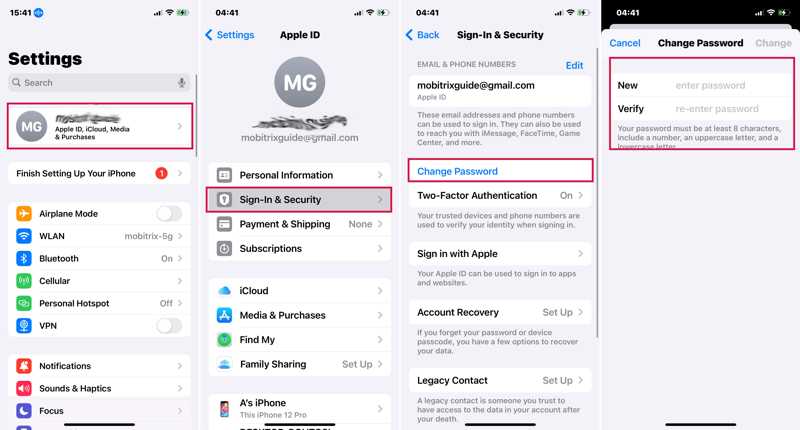
Trin 1 Åbne Indstillinger app på din iOS-enhed.
Tip: Hvis du bruger en Mac, skal du klikke på Apple menuen og vælg Systemindstillinger or System Preferences.
Trin 2 Tryk på din profil og vælg Login og sikkerhed or Adgangskode og sikkerhed.
Trin 3 Tryk på ikonet Skift adgangskode knappen og indtast din iPhone-adgangskode eller din enheds login-adgangskode.
Trin 4 Indtast derefter en ny adgangskode, bekræft den, og tryk på Skift.
Bemærk: Sørg for at opdatere ændringen til alle dine Apple-enheder og -tjenester.
Sådan låser du Apple ID op på en ny iPhone
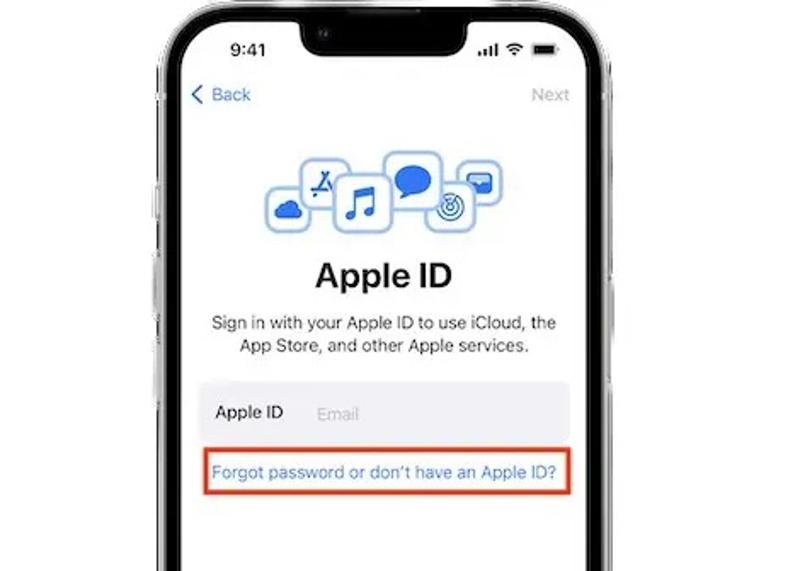
Når du konfigurerer din iOS-enhed, skal du trykke på Glemt adgangskode eller mangler et Apple ID på Apple ID-skærmen. Efter opsætningen kan du finde indstillingen i Indstillinger-appen og låse Apple ID op i Indstillinger. Indtast derefter din Apple ID-e-mailadresse og følg instruktionerne på skærmen for at afslutte processen.
Del 3: Sådan låser du op for Apple ID online
Hvis tofaktorgodkendelse er deaktiveret, skal du låse dit Apple ID op online. iForgot er den webside, som Apple har udgivet, til at nulstille din adgangskode for at låse din konto op. Denne metode kræver en måde at bekræfte dit ejerskab på, f.eks. dit telefonnummer, tilhørende e-mail, sikkerhedsspørgsmål og mere.
Trin 1 Gå til iforgot.apple.com i en webbrowser og klik på Nulstil adgangskode.
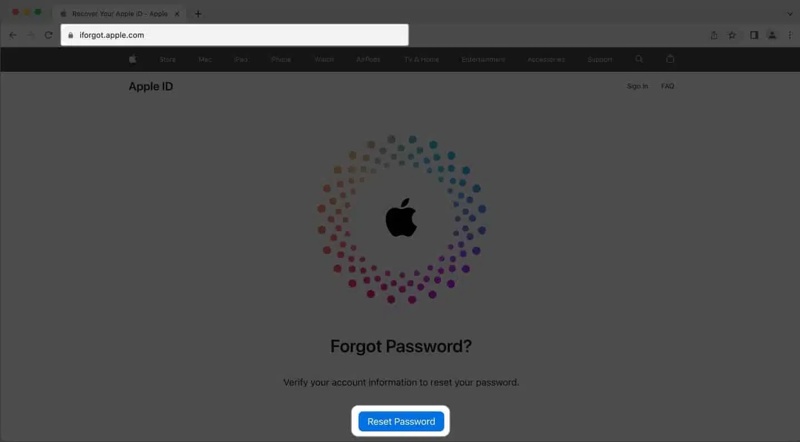
Trin 2 Indtast din Apple ID-e-mail eller dit telefonnummer, skriv tegnene på billedet, og klik på Fortsæt..
Trin 3 Indtast det telefonnummer, der er knyttet til dit Apple ID, og klik på Fortsæt..
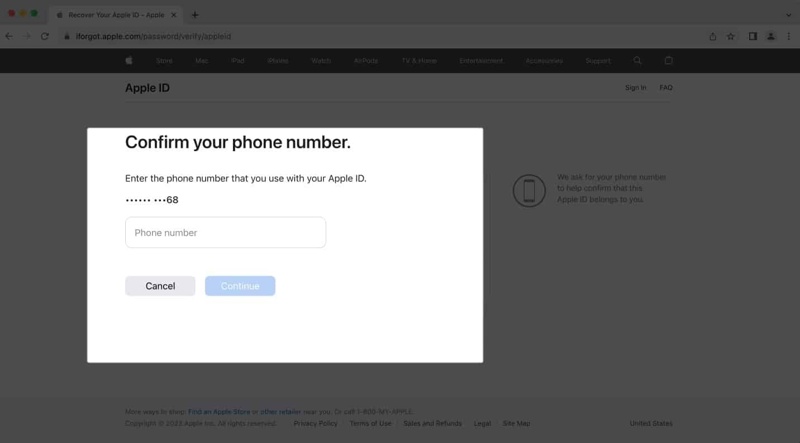
Trin 4 Derefter er proceduren forskellig afhængigt af dine indstillinger:
Scenario 1: Hvis dit telefonnummer er tilgængeligt nu, skal du klikke på Send kode.
Trin 5 Indtast den bekræftelseskode, du har modtaget, og klik på Fortsæt..
Trin 6 Opret en ny adgangskode, bekræft den i henhold til reglerne, og klik på Fortsæt..
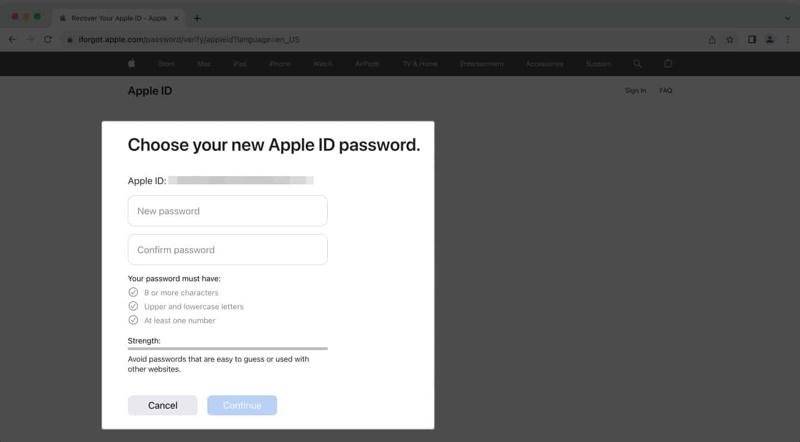
Scenario 2: Hvis dit telefonnummer ikke er tilgængeligt, skal du trykke på Kan ikke bruge dette nummer.
Trin 5 Vælg derefter Få en email og indtast den tilhørende e-mail.

Trin 6 Klik Fortsæt. og åbn e-mailen i din indbakke, der ender på icloud.com
Trin 7 Følg instruktionerne for at nulstille din adgangskode og låse dit Apple ID op på iCloud.
Scenario 3: Hvis dit telefonnummer og din e-mail ikke er tilgængelig, skal du trykke på Kan ikke bruge dette nummer.
Trin 5 Type Besvare sikkerheds spørgsmål og klik Fortsæt..
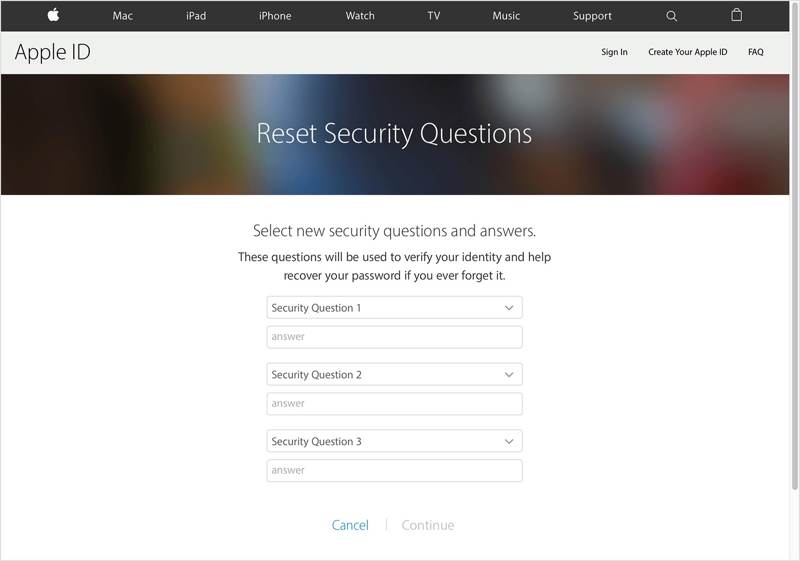
Trin 6 Besvar hvert sikkerhedsspørgsmål præcist, og tryk på Fortsæt..
Trin 7 Til sidst skal du oprette en ny adgangskode, bekræfte den, og fuldføre processen.
Del 4: Sådan låser du op for en Apple-konto i Apple Support
En anden måde at låse en Apple-konto op på en iPhone er via Apple Support-appen. Den giver dig mulighed for at nulstille din Apple ID-adgangskode på en lånt iOS-enhed. Denne metode kræver dit Apple ID og det tilhørende telefonnummer.
Trin 1 Kør Apple Support-appen på den lånte iPhone eller iPad. Du kan downloade den gratis fra din App Store.
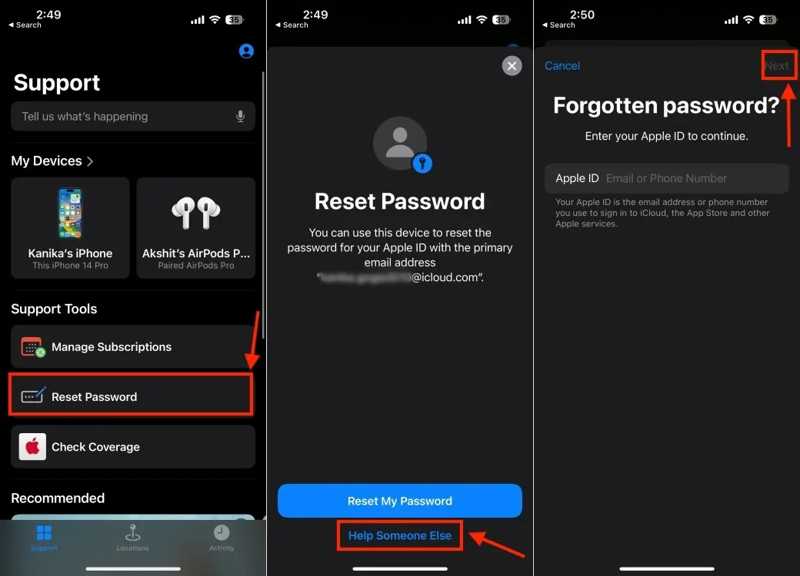
Trin 2 Find den Supportværktøjer sektion og tryk på Nulstil adgangskode valgmulighed.
Trin 3 Presse Hjælp en anden i stedet for at tappe Nulstil min adgangskode.
Trin 4 Indtast din Apple ID-konto i feltet, og tryk på Næste.
Trin 5 Indtast dit tilknyttede telefonnummer, tryk på Udført, og hit Næste.
Trin 6 Tryk på Udført for at gå videre, hvis din Apple-enhed er tilgængelig. Hvis ikke, skal du vælge Kan ikke få adgang til dine Apple-enheder.
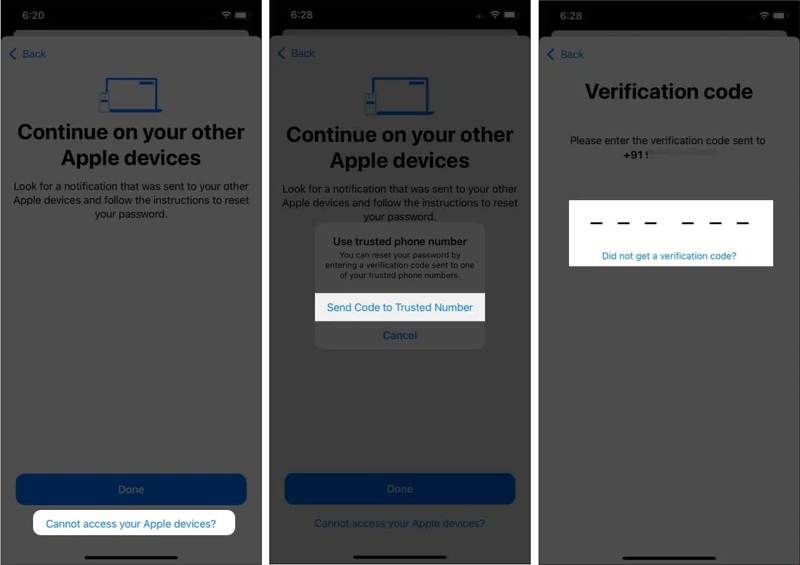
Trin 7 Hit Send kode til et betroet nummerIndtast derefter den modtagne bekræftelseskode.
Trin 8 Indtast din iPhone-adgangskode for at åbne skærmen for den nye adgangskode.
Trin 9 Indtast til sidst en ny adgangskode, indtast den igen, og tryk på Næste for at bekræfte din handling.
Del 5: Den ultimative måde at låse Apple ID op fra iPhone
Standardmetoderne til at låse et Apple ID op kræver din konto og det tilhørende telefonnummer. Hvis du holder op med at bruge dit telefonnummer eller glemmer dit Apple ID, er de ikke tilgængelige. Heldigvis... Apeaksoft iOS Unlocker kan hjælpe dig med at løse dette problem. Den kan fjerne det låste Apple ID fra din iOS-enhed. Derefter kan du oprette et helt nyt Apple ID og en ny adgangskode. Desuden gør den brugervenlige grænseflade det nemt at navigere.
Den ultimative måde at låse et deaktiveret Apple ID op fra din iPhone
- Fjern det gamle Apple ID hurtigt fra en iOS-enhed.
- Kræv ikke din Apple ID-adgangskode eller andre begrænsninger.
- Tilgængelig for en bred vifte af situationer, herunder glemt Apple ID-adgangskode.
- Understøtte de nyeste versioner af iOS og iPadOS.
Sikker download
Sikker download

Sådan låser du dit Apple ID op fra din iPhone
Trin 1
Installer værktøjet til fjernelse af Apple ID
Start den bedste software til fjernelse af Apple ID, når du har installeret den på din pc. Der findes en anden version til Mac-brugere. Vælg Fjern Apple ID tilstand. Tilslut din iPhone til din pc med et Lightning-kabel. Tryk på, hvis du bliver bedt om det. Stol på din skærm for at stole på din computer. Når din enhed er registreret, skal du klikke på Starten knappen for at fortsætte.

Trin 2 Fjern det låste Apple ID
Situation 1: Find min er deaktiveret
Softwaren vil automatisk begynde at fjerne det låste Apple ID fra din enhed.
Situation 2: Find min er aktiveret
Hvis du kører iOS 11.3 eller tidligere, skal du åbne Indstillinger app på din iPhone. Gå til Generelt, tryk på Nulstil, og vælg Reset All SettingsNår din enhed genstarter, vil softwaren udføre sit job.
Hvis du kører iOS 11.4 eller nyere, skal du sørge for at aktivere tofaktorgodkendelse på din enhed. 0000 og klik BekræfteTjek dine enhedsoplysninger, og klik på Starten for at downloade firmwaren. Indtast derefter 0000 igen og klik Lås for at begynde at fjerne det låste Apple ID. Dette trin kan muligvis Gendan fabriksindstillinger din iPhone.

Konklusion
Denne vejledning forklarede hvordan man låser et Apple ID op i forskellige situationer. Du kan låse din konto op direkte på din brugte eller nye iOS-enhed. Derudover kan du gennemføre kontooplåsningen på Apples iForgot-websted. Derudover giver Apple Support-appen dig mulighed for at låse din konto op på en lånt enhed. Apeaksoft iOS Unlocker er den ultimative løsning. Hvis du har andre spørgsmål om dette emne, bedes du skrive dem ned under dette indlæg.
Relaterede artikler
Hvis du ønsker at få adgang til en andens iOS-enhed, er du heldig, da denne guide fortæller dig tre måder at låse en andens iPhone op på.
Hvis din iPhone er låst af en bestemt udbyder, kan du lære, hvordan du låser din iOS-enhed op via jailbreaking og andre metoder.
Denne vejledning demonstrerer, hvordan du korrekt låser en iPhone op med Lommeregner-appen, når du har glemt din iPhone-adgangskode.
Hvis du har glemt adgangskoden til begrænsninger på en iPhone eller iPad, kan du lære, hvordan du fjerner adgangskoden til begrænsninger, i vores vejledning.

